Di Sreelakshmi Menon
I collegamenti ipertestuali sono riferimenti ai dati. Questi riferimenti possono essere a un sito Web, a un ID e-mail o a una determinata pagina in un documento. Un utente che legge un documento può fare clic sul collegamento ipertestuale e visitare un'altra pagina. Questa è una funzione piuttosto utile in quanto puoi fornire più informazioni con un solo clic. Gli utenti che non desiderano seguirlo possono saltarlo. Puoi avere due tipi di collegamenti ipertestuali, quelli che hai visitato e quelli che non hai. I collegamenti ipertestuali visitati sono quelli su cui hai fatto clic prima e quelli non visitati sono quelli che non hai. Di solito, in Word, sono entrambi rappresentati in due diversi colori predefiniti. Queste sono variazioni del blu. Quindi per alcune persone non è facile distinguerle a colpo d'occhio. Puoi quindi cambiare il colore dei collegamenti ipertestuali come desideri. Diciamo che puoi dare il rosso per quelli che non sono visitati e il verde per quelli che hai già. Questo post ti spiega prima come inserire un collegamento ipertestuale in Word 2016. Quindi puoi leggere come cambiare il colore del collegamento ipertestuale. Segui i passaggi seguenti:
Guarda anche :Come creare sparkline in Excel 2016
Come inserire un collegamento ipertestuale
- Digita il collegamento che desideri. Oppure incolla il link nel documento word. Quindi, fare clic su Inserire scheda.
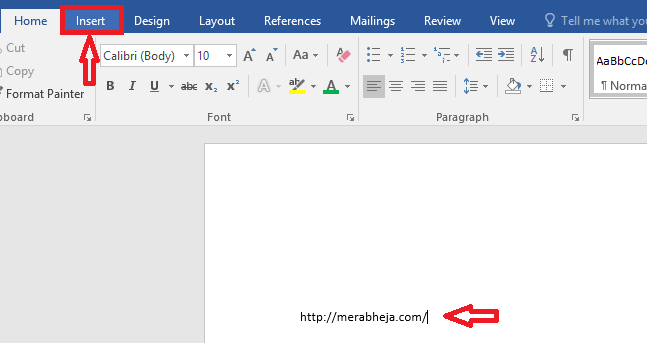
- Seleziona il link che hai digitato e clicca su collegamento ipertestuale nella scheda Inserisci.
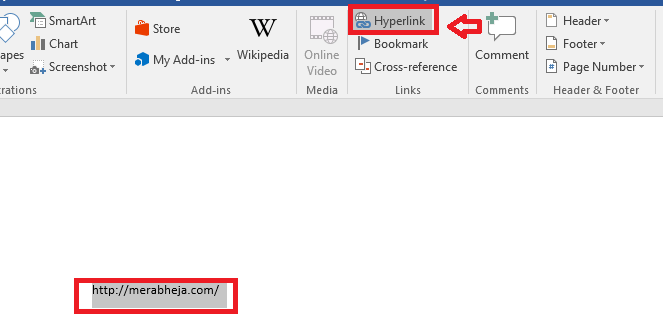
- Se desideri dare un nome diverso da visualizzare, digitalo Testo da visualizzare. Clic ok. Puoi digitare direttamente il link nel campo corrispondente a Indirizzo se non hai fatto alcuna selezione di testo.
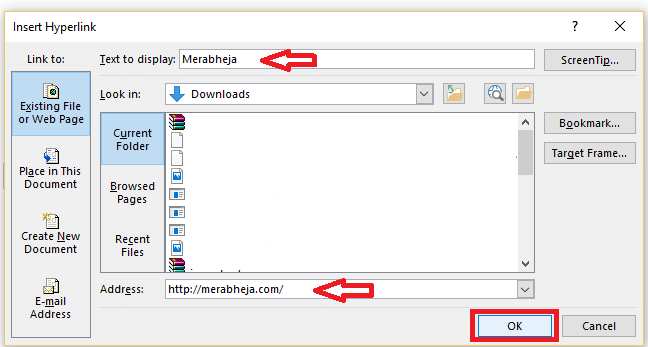
Come cambiare il colore del collegamento
Collegamenti ipertestuali non visitati
- Fare clic sulla freccia nell'angolo in basso a destra di Stili sotto Casa scheda.

- Individuare collegamento ipertestuale nel menu Stili.
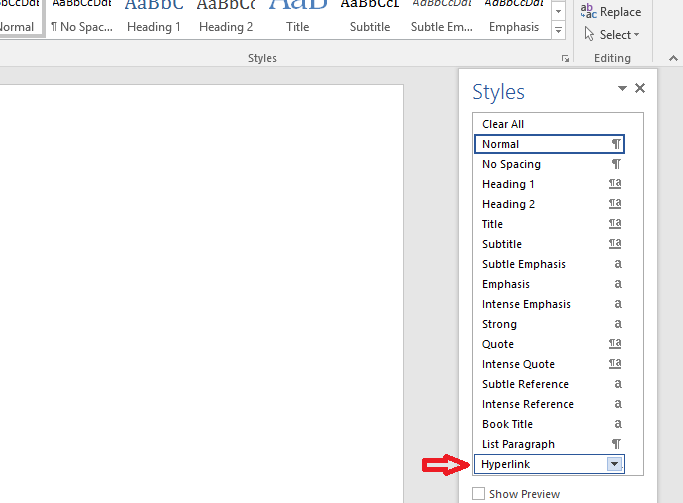
- Puoi vedere apparire un'icona a discesa. Cliccaci sopra. Inoltre, fare clic su Modificare.
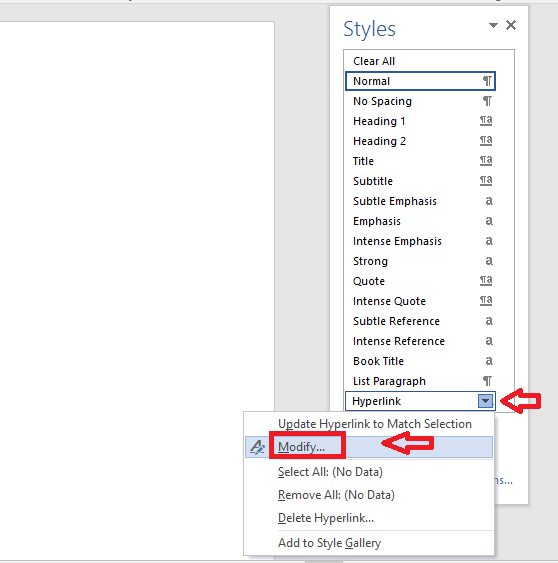
- In Formattazione, usa il menu a discesa per selezionare il colore che desideri per il tuo collegamento ipertestuale. Clic ok.
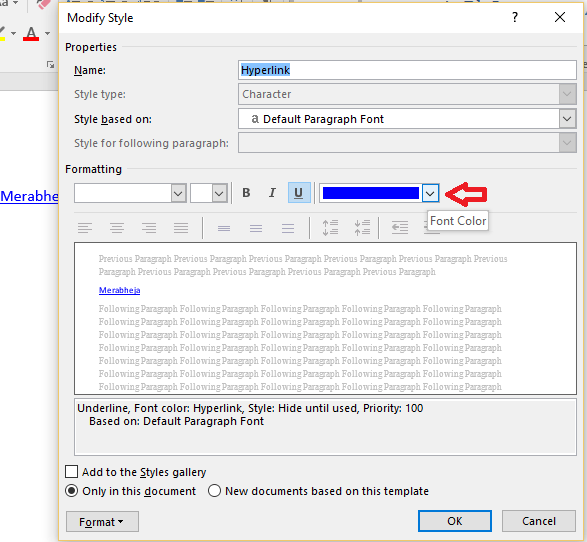
Collegamenti ipertestuali visitati
- Ancora una volta, sotto Casa scheda, fare clic sulla freccia in Stili.
- Clicca sul Opzioni collegamento in fondo al menu.
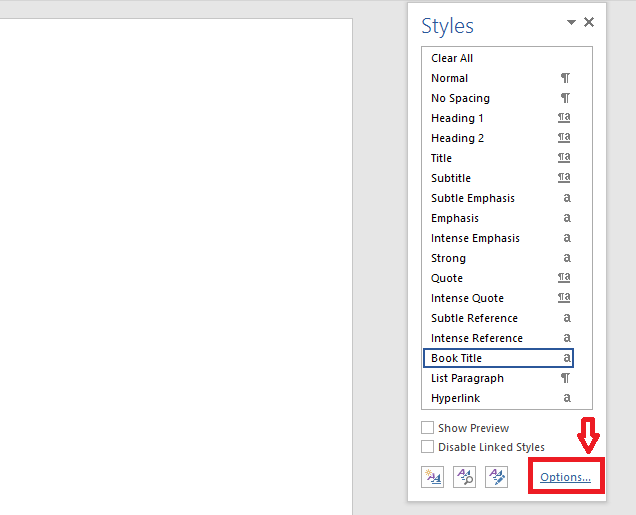
- Fare clic sul menu a discesa in Seleziona gli stili da mostrare. Scegliere Tutti gli stili.
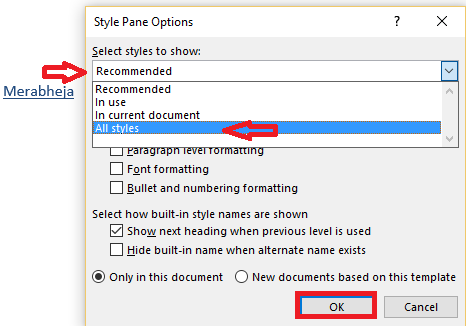
- Ora torna al menu Stili. Puoi vedere una nuova opzione Link ipertestuale seguito. Trovalo.
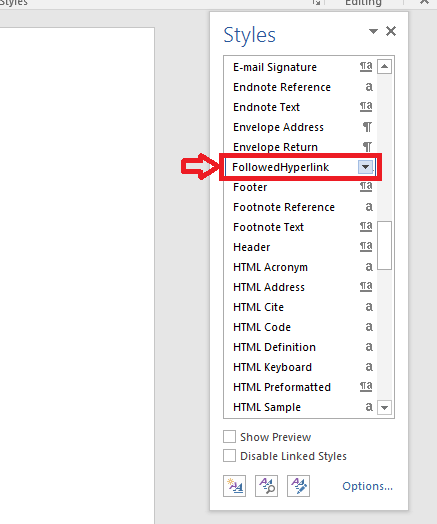
- Fare clic sul menu a discesa che appare in corrispondenza del collegamento ipertestuale seguito. Clicca su Modificare.
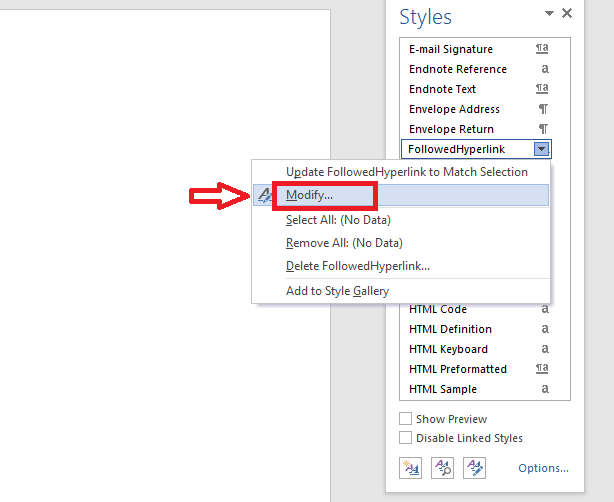
- In Formattazione, usa il menu a discesa per scegliere il colore che desideri dare al tuo collegamento ipertestuale. Clic ok.
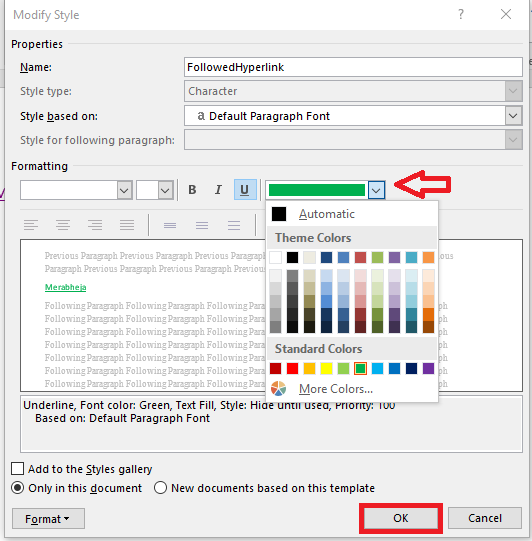
Come puoi vedere, il collegamento si trasforma nel colore che hai appena scelto!
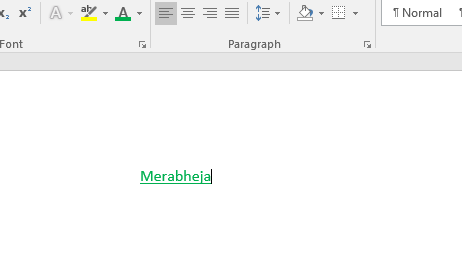
Questa funzione di codifica a colori può essere utilizzata efficacemente anche se hai un blog o un sito web tutto tuo. Se ne stai fornendo una descrizione in un documento, puoi utilizzare i colori del tema del tuo sito Web sui collegamenti ipertestuali e dargli un vantaggio professionale!


